
Pokud se systémem Windows 10 a už nepotřebujete aplikaci, možná budete chtít odinstalovat. Existuje několik způsobů, jak to udělat, v závislosti na tom, jaký typ aplikace je. Zde je návod odinstalace programu v systému Windows.
Odinstalujte aplikaci pomocí nabídky Start
Pokud byla aplikace nainstalována pomocí úložiště společnosti Microsoft, můžete jej rychle odinstalovat pomocí nabídky Start. Chcete-li tak učinit, otevřete nabídku "Start" a vyhledejte ikonu aplikace, klepněte pravým tlačítkem myši. V nabídce se zobrazí, vyberte "Odinstalovat".
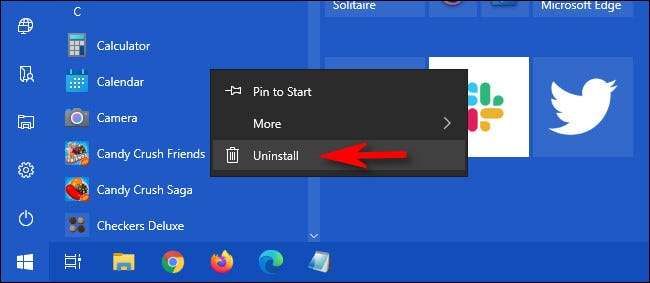
Pokud je to při prvním odinstalaci programu tímto způsobem, bude vás varovat s malým vyskakovacím dialogem. Znovu klikněte na "Odinstalovat". Aplikace bude odinstalována tiše bez další akce nutné od vás. Pokud změníte názor, můžete ji stáhnout a nainstalovat znovu později Microsoft Store. .
Pokud klepnete pravým tlačítkem myši na aplikaci, která nebyla nainstalována přes Microsoft Store a vyberte možnost "Odinstalovat" "Programy a funkce" okno se otevře. Vyhledejte program v seznamu, vyberte jej a klepněte na tlačítko "Odinstalovat".

Pokud se zobrazí okno odinstalačního průvodce, postupujte podle kroků, dokud program není odinstalován. Pak můžete zavřít okno "Programy a funkce".
Odinstalujte aplikaci pomocí nastavení
Snad nejkomplexnější způsob, jak odinstalovat aplikaci v systému Windows 10, je pomocí nastavení. To proto, že můžete vidět seznam každého nainstalovaného programu v systému a snadno vybrat, který chcete odinstalovat.
Chcete-li tak učinit, otevřete "Nastavení" klepnutím na menu "Start" a výběrem ikony zařízení. (Nebo můžete stisknout Windows + i na klávesnici.)

V aplikaci "Nastavení" klepněte na tlačítko ".

Po tom se zobrazí seznam všech aplikací nainstalovaných v systému. To zahrnuje oba aplikace instalované prostřednictvím úložiště společnosti Microsoft a ty, které jsou instalovány prostřednictvím jiných metod.
Vyhledejte záznam pro program, který chcete odinstalovat a vybrat jej. Poté klikněte na "Odinstalovat".
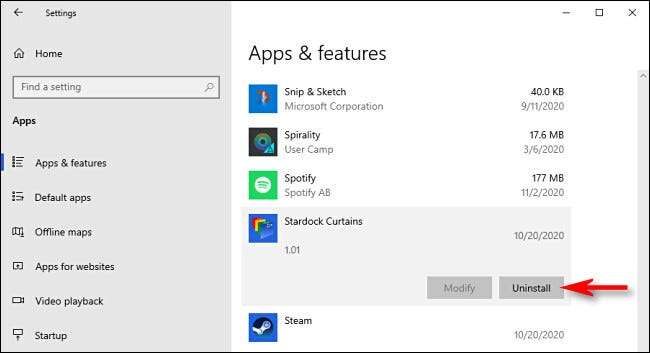
Pokud byla aplikace nainstalována z obchodu Microsoft Store, okamžitě odinstaluje bez dalších kroků.
Pokud je aplikace instalována jinými prostředky, můžete zobrazit další vyskakovací okno. Pokud ano, klepněte znovu na "Uninstall". Poté se spustí okno Průvodce odinstalací programu. Postupujte podle kroků průvodce a aplikace se zcela odinstaluje.
Odinstalujte aplikaci pomocí ovládacího panelu
Můžete také odinstalovat aplikace Non-Microsoft Store pomocí Legacy Ovládací panel Windows . Chcete-li tak učinit, otevřete nabídku "Start" a zadejte "Ovládání" a klepněte na ikonu "Ovládací panely".
PŘÍBUZNÝ: Jak otevřít ovládací panel v systému Windows 10

V části "Programy" klepněte na tlačítko "Odinstalovat program."
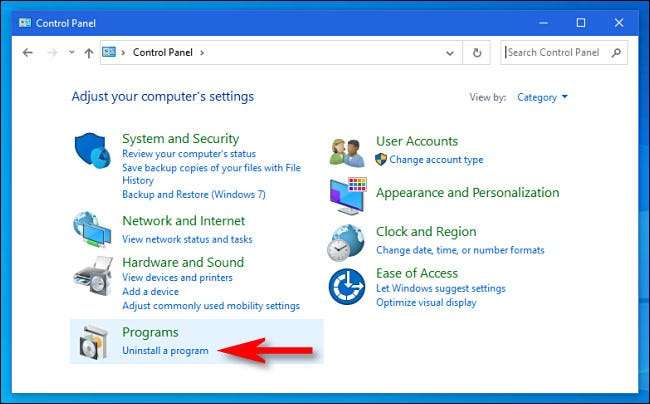
V okně Programy a funkce, které se zobrazí, uvidíte dlouhý seznam nainstalovaných aplikací, které můžete sledovat podle názvu, vydavatele, nainstalovat datum, velikost a číslo verze kliknutím na záhlaví sloupce.
Tento seznam nezahrnuje aplikace nainstalované z Microsoft Store. Chcete-li odinstalovat, použijte okno "Nastavení" nebo klepněte pravým tlačítkem myši a vyberte "Odinstalovat" v nabídce "Start".
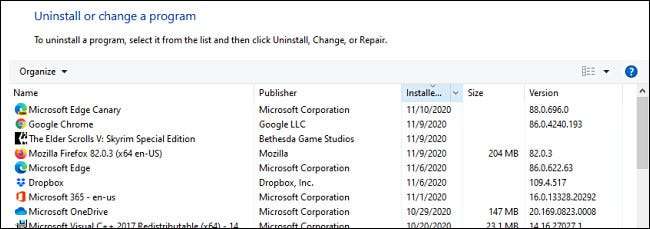
Vyhledejte program, který chcete odinstalovat a klepněte na položku a vyberte jej. Poté klikněte na tlačítko "Odinstalovat".

Spustí se Průvodce odinstalací pro program. Klikněte kroky, dokud nedokončíte proces odinstalace. Od společnosti Microsoft Domnívá se ovládací panel Legacy Interface , Je to dobrý nápad také praktikovat odinstalaci programů pomocí dalších výše uvedených metod. Hodně štěstí!
PŘÍBUZNÝ: Nebojte se: Ovládací panel Windows 10 je v bezpečí (nyní)







